Aktiviranje Novog Chrome OS Pokretača na Chromebooku (2022)
U martu 2022. godine, Chrome OS je dostigao svoje 100. izdanje, a Google je tim povodom predstavio niz novih funkcionalnosti za Chromebook uređaje. Među njima, novi Chrome OS pokretač privukao je veliku pažnju zbog svog modernijeg i bržeg korisničkog interfejsa. Međutim, mnogi korisnici koji su ažurirali svoje Chromebookove na verziju Chrome OS 100 (ili novije verzije, kao što je ona iz maja) nisu automatski dobili ovo ažuriranje pokretača. Čini se da Google još uvek testira ovaj novi, levo poravnati pokretač, te je on trenutno sakriven iza Chrome zastavice. Ako želite da saznate kako da aktivirate ovaj novi pokretač na svom Chromebooku, pratite naš vodič.
Pre nego što aktivirate novi Chrome OS pokretač, proverite da li ste ažurirali svoj Chromebook na najnoviju verziju Chrome OS-a (verzija 101 je objavljena 11. maja). Vaš Chromebook mora imati Chrome OS 100 ili noviju verziju kako biste mogli da pristupite novom pokretaču. Važno je napomenuti da nije potrebno prelaziti na Beta ili Dev kanal, niti aktivirati Chrome OS Developer mod kako biste dobili ovaj pokretač, jer je dostupan u stabilnoj verziji. U nastavku su koraci kako da odmah aktivirate novi Chrome OS pokretač:
1. Prvo, potrebno je da pristupite stranici Chrome zastavica kako biste omogućili novi pokretač. Otvorite Chrome pretraživač, kopirajte sledeću adresu u adresnu traku i pritisnite Enter:
chrome://flags
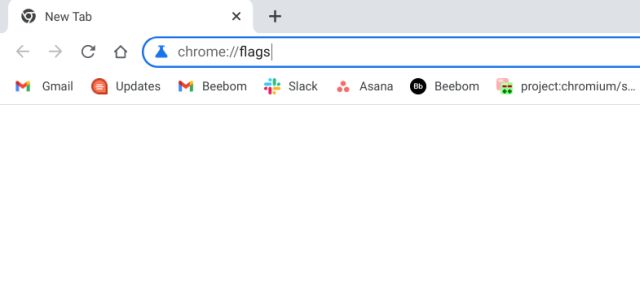
2. Otvoriće se stranica Chrome zastavica. Ovde potražite „launcher“ (pokretač). U rezultatima pretrage, pronaći ćete zastavicu pod nazivom „Eksperiment produktivnosti: Pokretač aplikacija“. Ukoliko imate poteškoća da pronađete zastavicu, možete kopirati sledeću adresu u Chrome, koja će vas odvesti direktno do nje:
chrome://flags#productivity-launcher
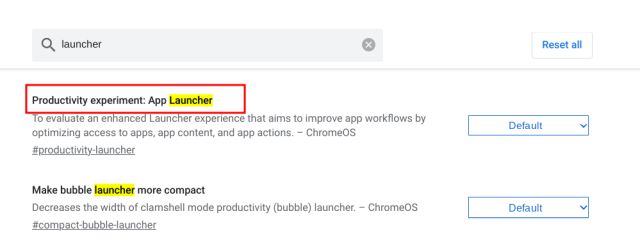
3. Sada kliknite na padajući meni pored zastavice „Pokretač aplikacija“ i odaberite „Enabled“ (Omogućeno). Pored aplikacija, novi Chrome OS pokretač će prikazivati i nedavno uređene dokumente iz Google dokumenata, nedavno otvorene datoteke sa Google Drive-a i lokalne nedavne datoteke. Ako ne želite ove preporuke u pokretaču, odaberite opciju „Enabled without continuations“ (Omogućeno bez nastavaka).
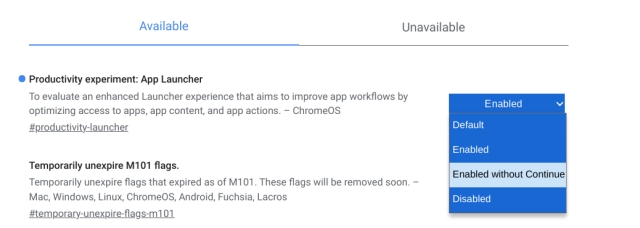
4. Na kraju, kliknite na „Restart“ (Ponovo pokreni) u donjem desnom uglu. Ovo će ponovo pokrenuti vaš Chromebook.
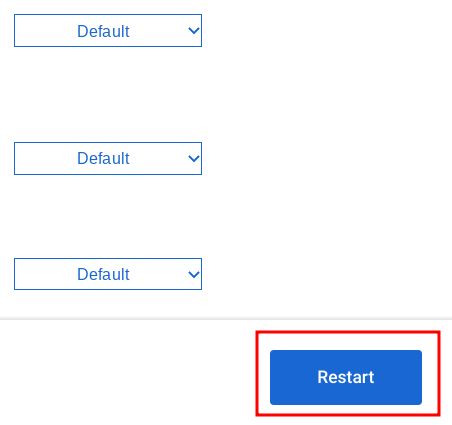
5. Nakon ponovnog pokretanja, novi Chrome OS pokretač će biti aktivan na vašem Chromebooku! Sada možete uživati u novom pokretaču.
Za razliku od prethodnog pokretača koji je bio centriran i pokrivao ceo ekran, novi pokretač je podrazumevano poravnat levo. On uključuje Google pretragu i pomoćnika na vrhu, kao i do sada, a ispod toga prikazuje vaše nedavne datoteke i ikone aplikacija. U ovoj verziji možete sortirati aplikacije po imenu i boji ikona.
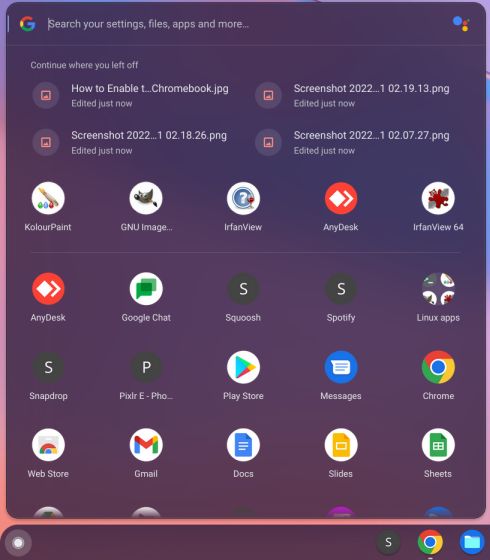
6. Pored aktiviranja novog pokretača, preporučujem da aktivirate i neke druge Chrome OS zastavice kako biste poboljšali iskustvo sa novim pokretačem. Na primer, nakon aktiviranja sledeće zastavice za pretragu igara, novi pokretač će početi da predlaže rezultate pretrage igara u oblaku.
chrome://flags/#launcher-game-search
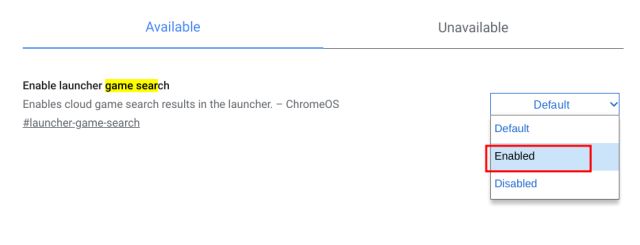
7. Takođe, aktivirajte zastavicu „Preuredi aplikacije“ u Chrome OS-u. Ova opcija će vam omogućiti da prevlačite aplikacije i menjate njihov redosled u novom pokretaču, prema vašim željama. Ovo je bio jedan od glavnih nedostataka prethodnog pokretača, a sada Google konačno nudi opciju za preuređivanje aplikacija preko Chrome zastavice.
chrome://flags/#productivity-reorder-apps
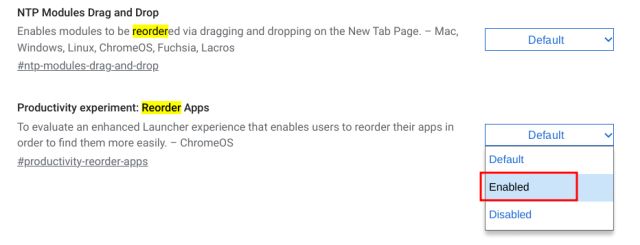
8. Na kraju, aktivirajte zastavicu „Play Store pretraga“. Kada pretražujete aplikaciju u pokretaču, a ona nije instalirana na vašem uređaju, novi pokretač će preuzimati rezultate iz Play prodavnice, omogućavajući vam da brzo instalirate željenu aplikaciju.
chrome://flags/#launcher-play-store-search
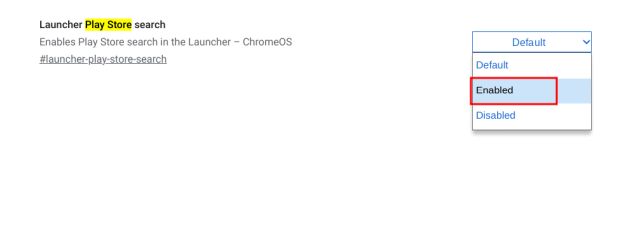
Chrome OS Pokretač: Često Postavljana Pitanja (FAQ)
Šta je novi Chrome OS pokretač?
Povodom 100. izdanja Chrome OS-a, Google je predstavio novi pokretač za Chromebookove, koji je poravnat levo (ranije je bio centriran i pokrivao ceo ekran). Izgledom podseća na Start meni Windows 10 i nudi korisnicima Chrome OS-a brže performanse i bolje mogućnosti prilagođavanja. Ovaj pokretač podržava i pretragu igara i aplikacija u oblaku.
Kako dobiti novi Chrome OS pokretač?
Potrebno je da koristite Chrome OS 100 (ili noviju verziju) i da aktivirate zastavicu chrome://flags#productivity-launcher.
Kako ukloniti odeljak „Nastavi“ iz Chrome OS pokretača?
Otvorite chrome://flags#productivity-launcher i odaberite „Omogućeno bez nastavaka“. Nakon ponovnog pokretanja Chromebooka, odeljak „Nastavi“ više neće biti prikazan u novom pokretaču.
Aktivirajte pokretač produktivnosti na svom Chromebooku
Kao što vidite, novi, levo poravnati Chrome OS pokretač možete jednostavno aktivirati na svom Chromebooku preko Chrome zastavica. U ovom vodiču smo pomenuli i neke ključne zastavice koje vam mogu pomoći da poboljšate iskustvo korišćenja novog pokretača. Ako želite da saznate više saveta i trikova za Chrome OS, pogledajte naš povezanu vodič. Takođe, imamo vodič za instaliranje Chrome OS Flex na stari Windows računar. Ukoliko imate dodatnih pitanja, slobodno ih postavite u komentarima ispod.